Netflix 오류 코드 S7706: 수정 방법 – TechCult
잡집 / / May 04, 2023
Netflix 오류 코드 S7706은 플랫폼에서 스트리밍하는 동안 발생할 수 있는 일반적인 오류입니다. 일반적으로 Mac 사용자인 경우 Safari 브라우저에서 Netflix를 스트리밍하는 동안 이 오류가 발생할 수 있습니다. 따라서 Netflix의 오류 코드 S7706이 무엇인지 궁금하고 수정하고 싶다면 올바른 위치에 있습니다! 오늘의 가이드는 Netflix에서 좋아하는 프로그램을 계속 시청할 수 있도록 이 문제를 해결하는 방법을 알려줍니다.
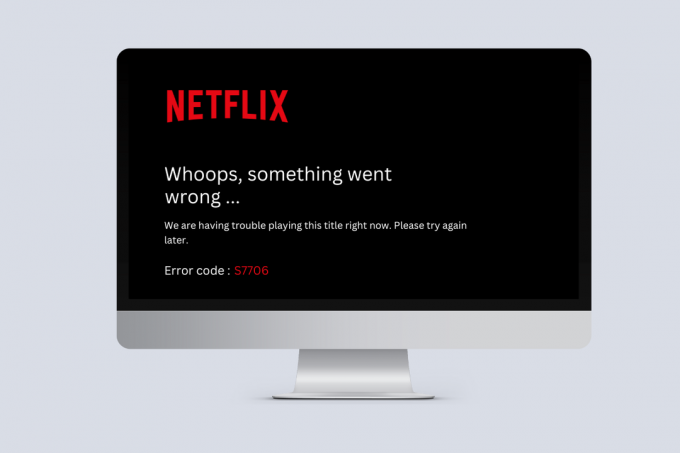
목차
Netflix 오류 코드 S7706을 수정하는 방법
Netflix는 우리 엔터테인먼트의 궁극적인 목적지가 되었습니다. 많은 훌륭한 쇼가 제작되고 있으며 우리는 그것을 기쁘게 보고 있습니다. 그러나 때때로 이 스트리밍 사이트는 문제에 직면할 수 있으며 이는 시청자에게 큰 고통이 될 수 있습니다. 따라서 Netflix 오류 코드 s7706 문제에 직면하고 있고 이를 해결하는 방법을 알고 싶다면 이 문서를 끝까지 읽으십시오. 그러나이 문제를 먼저 해결하기위한 수정 사항을 알기 전에 Netflix의 오류 코드 S7706이 무엇인지 알아 봅시다.
빠른 답변
아래 단계에 따라 Safari 브라우저 캐시와 쿠키를 삭제해 보십시오.
1. 열려 있는 원정 여행 웹 브라우저.
2. 로 이동 역사 메뉴.
3. 클릭 기록 지우기 옵션.
4. 마지막으로 기간 그리고 클릭 기록 지우기.
Netflix의 오류 코드 S7706은 무엇입니까?
오류 코드 s7706은 Netflix 스트리밍 사이트에서 발생하는 일반적인 문제입니다. 귀하도 이 오류가 발생한 사용자 중 한 명이라면 여기에서 콘텐츠를 스트리밍하지 못할 수 있습니다. 이 오류의 원인은 여러 가지가 있을 수 있지만 주로 데이터 관련 문제입니다.
Netflix 오류 코드 S7706의 원인은 무엇입니까?
다음은 이 오류가 발생하는 몇 가지 원인입니다.
- 손상된 브라우저 데이터
- 오래된 브라우저
- 느린 네트워크
- 서버 다운
- 손상된 Netflix 데이터
좋은 소식은 이를 해결하기 위해 따를 수 있는 여러 가지 방법이 있다는 것입니다. 하나씩 알아봅시다.
어젯밤에 바이올렛 에버가든을 보셨는데 끝까지 못 보셨어요. 오늘 전체 시즌을 마치게 되어 기쁘지만 s7706 오류 코드에 직면해 있습니다. 따라서 Netflix 오류 코드 s7706을 수정하는 솔루션을 알아 보겠습니다.
방법 1: 기본 문제 해결 단계
고급 문제 해결을 시작하기 전에 먼저 시도해 볼 수 있는 몇 가지 기본 방법을 살펴보겠습니다.
1A. PC 다시 시작
이 오류나 다른 오류를 해결하기 위해 가장 먼저 시도해야 할 일은 장치를 다시 시작하는 것입니다. 따라서 컴퓨터를 다시 시작하는 것이 좋습니다. 다음 단계에 따라 Mac을 재시동하십시오.
1. 먼저, 애플 메뉴 아이콘 Mac에서.
2. 그런 다음 재시작… 옵션.
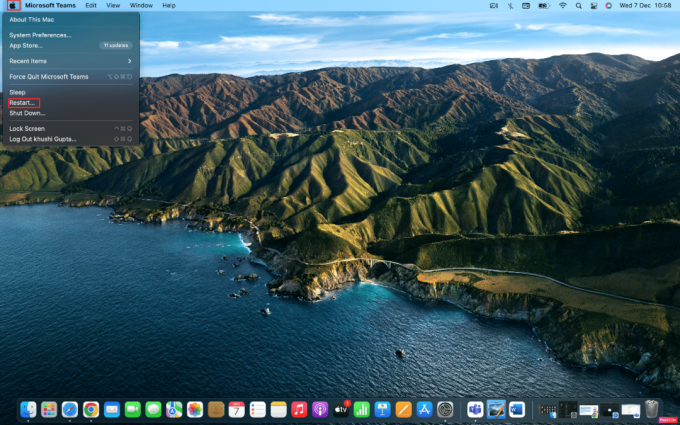
1B. 네트워크 문제 해결
이 문서의 원인 섹션에서 언급했듯이 네트워크 문제로 인해 이 문제가 발생할 수 있습니다. 따라서 이를 해결하려면 서비스 공급자를 변경하거나 네트워크 속도를 높일 수 있습니다. 네트워크 속도를 높이려면 다음을 실행하십시오. 속도 테스트, 그런 다음 게시물을 읽으십시오. Windows 10에서 네트워크 연결 문제를 해결하는 방법 인터넷 연결 문제를 해결하는 방법을 이해합니다.

1C. 서버 가동 시간 대기
우리가 통제할 수 없는 것들이 있는데 그 중 하나가 서버입니다. Netflix는 스트리밍 서비스이므로 사이트에서 사용할 수 있는 콘텐츠를 서버에 저장합니다. 그러나 때때로 유지 보수 또는 업그레이드를 위해 서버를 다운시킵니다. 이 경우 Netflix 팀에서 문제를 해결할 때까지 기다리는 것 외에는 아무 것도 할 수 없습니다. 그것이 실제로 서버인지 확인하고 확인하려면 다음을 사용할 수 있습니다. 공식 넷플릭스 페이지.
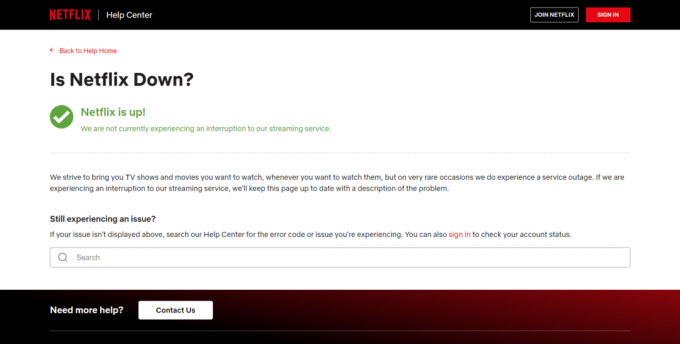
또한 읽기:Netflix 오류 코드 NSES-UHX를 수정하는 8가지 방법
방법 2: 브라우저 캐시 및 쿠키 지우기
손상된 데이터는 이 문제의 주요 원인 중 하나입니다. 브라우저 데이터를 지우려면 가이드를 읽으십시오. 모든 브라우저의 검색 기록을 지우는 방법.

방법 3: Netflix 앱 사용
브라우저는 사용자와 Netflix 사이에서 제3자 역할을 하므로 애플리케이션을 사용하는 것이 더 좋습니다. 그것은 행동의 신속성을 증가시킬 뿐만 아니라 브라우저의 제한된 기능으로 인해 직면했던 문제에 직면하게 될 것입니다. 에서 Netflix 앱 다운로드 및 설치 앱 스토어.

방법 4: 브라우저 업데이트
브라우저가 오래된 경우 이와 유사한 문제가 발생할 수 있습니다. 업데이트는 새로운 기능을 제공할 뿐만 아니라 보안을 강화하고 일부 버그를 수정하기 때문입니다. 따라서 이 문제가 버그로 인해 발생한 경우 브라우저의 새 업데이트에 이에 대한 수정 사항이 포함될 수 있습니다. 따라서 아래에서 공유한 단계의 도움을 받아 다운로드하는 것이 좋습니다.
메모: 여기서는 Chrome을 예로 들었습니다. Safari 브라우저를 사용하는 경우 해당 브라우저를 업데이트하십시오.
1. 열기 구글 크롬 하단의 검색 창을 사용하여 앱. 클릭 열려 있는.
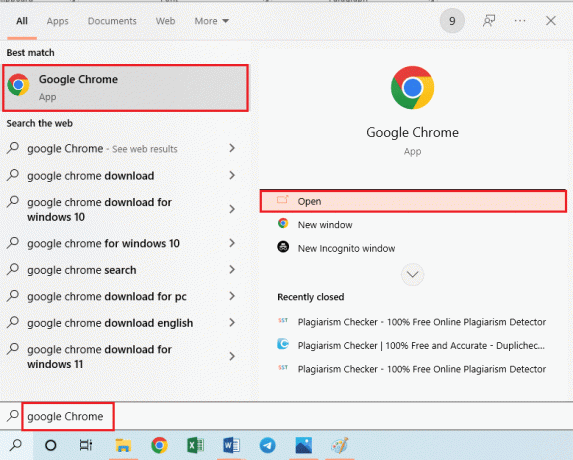
2. 를 클릭하십시오 세 개의 세로 점 페이지 오른쪽 상단에서 설정 옵션.
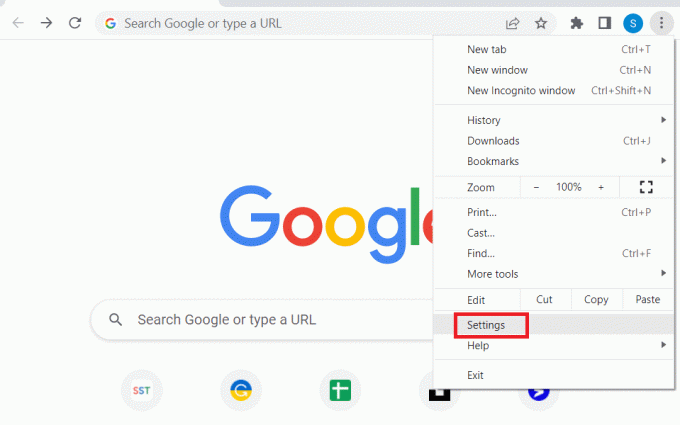
3. 를 클릭하십시오 크롬 정보 아래의 탭 고급의 창의 왼쪽 창에 있는 섹션.
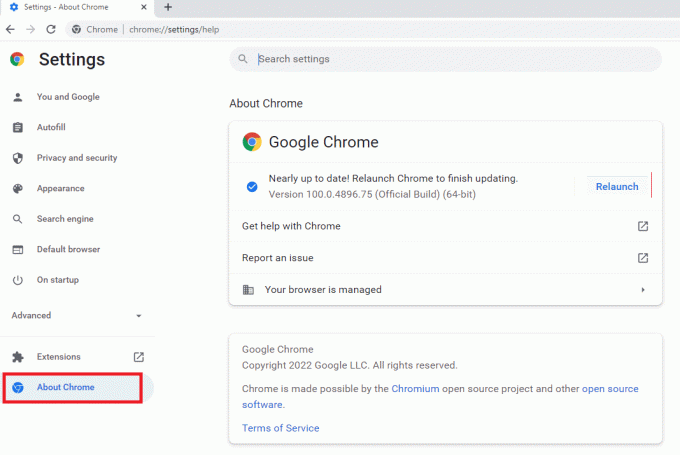
4. 업데이트가 있으면 자동으로 다운로드됩니다.
5. 를 클릭하십시오 다시 시작 업데이트가 설치된 후 버튼을 누릅니다.
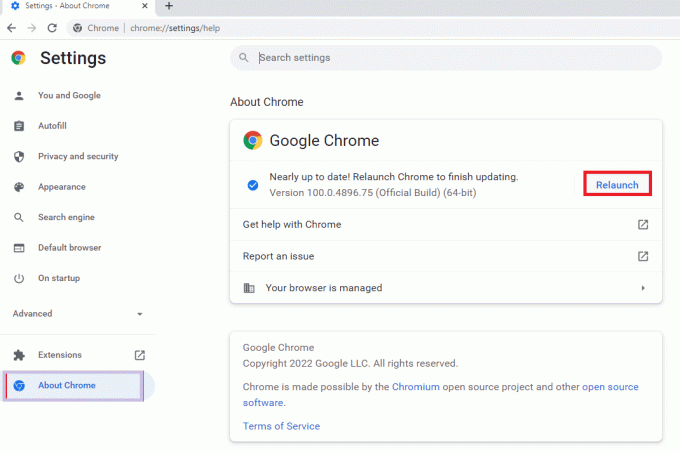
또한 읽기:Netflix 오류 코드 CM 17377 수정 방법
방법 5: Netflix에 문의
언급한 다른 방법이 작동하지 않는 경우 Netflix 팀에 연락하여 문제를 설명할 수 있습니다. 공식에서 연락하십시오. 트위터 페이지2,100만 명 이상의 팔로워가 있는, (빠른 응답을 위해 국가별 팀에 문의하는 것이 좋습니다) 또는 공식 연락처 페이지 문제를 설명합니다.
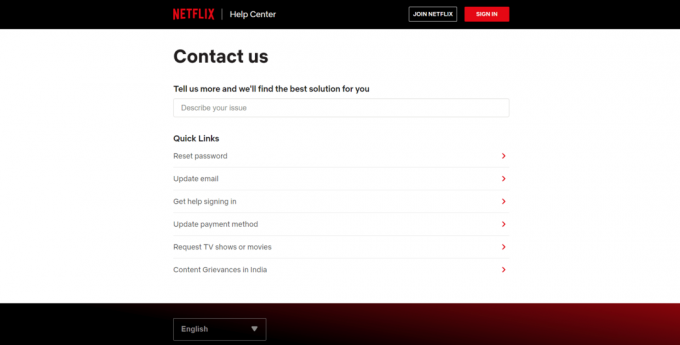
이 기사를 읽은 후 문제를 해결할 수 있기를 바랍니다. Netflix 오류 코드 s7706 문제. 여전히 질문이 있는 경우 댓글 섹션에서 질문하는 것을 잊지 마십시오. 저희 팀이 문제를 해결할 것입니다. 당신은 또한 우리에게 새로운 주제를 제안할 수 있으며, 우리는 그것에 대한 전용 기사를 작성하려고 노력할 것입니다. 나중에 참조할 수 있도록 사이트를 북마크에 저장하십시오. 읽어 주셔서 감사합니다.
Elon은 TechCult의 기술 작가입니다. 그는 지금까지 약 6년 동안 사용 방법 가이드를 작성해 왔으며 많은 주제를 다루었습니다. 그는 Windows, Android 및 최신 트릭과 팁과 관련된 주제를 다루는 것을 좋아합니다.



